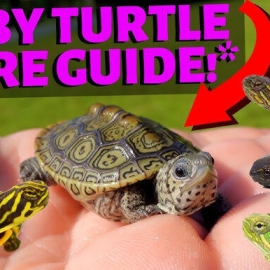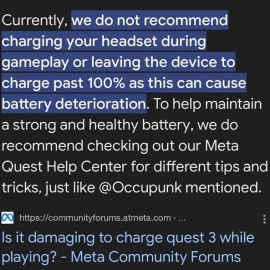Excel là một công cụ quan trọng trong việc quản lý và xử lý dữ liệu. Tuy nhiên, không ít người dùng đã gặp phải tình trạng không thể gõ được trong Excel, gây ảnh hưởng đến hiệu suất làm việc. Vậy nguyên nhân nào dẫn đến tình trạng này và làm thế nào để khắc phục hiệu quả? Bài viết này sẽ giúp bạn hiểu rõ về các nguyên nhân phổ biến cũng như cung cấp những giải pháp thiết thực để giải quyết vấn đề này.
Nguyên nhân gây ra tình trạng không gõ được trong excel
Excel là một công cụ mạnh mẽ trong việc quản lý và phân tích dữ liệu, nhưng đôi khi người dùng có thể gặp phải tình trạng không thể gõ dữ liệu vào ô. Có nhiều nguyên nhân có thể dẫn đến vấn đề này và hiểu rõ chúng sẽ giúp bạn nhanh chóng khắc phục. Dưới đây là một số nguyên nhân phổ biến.
Vấn đề về bàn phím
Bàn phím là thiết bị đầu vào cơ bản nhất cho bất kỳ ứng dụng nào. Nếu bàn phím của bạn gặp sự cố, điều này có thể ảnh hưởng đến khả năng gõ trong Excel. Các vấn đề có thể bao gồm:
- Bàn phím bị hỏng: Cần kiểm tra xem có phím nào bị kẹt hoặc không hoạt động không. Có thể thử kết nối bàn phím với máy tính khác để xác định vấn đề.
- Thiết lập ngôn ngữ: Nếu bàn phím của bạn được thiết lập sai ngôn ngữ, các ký tự bạn gõ có thể không hiển thị đúng cách. Kiểm tra cài đặt ngôn ngữ trên máy tính của bạn để đảm bảo mọi thứ đều đúng.
- Driver không tương thích: Cập nhật driver cho bàn phím có thể giúp khắc phục các lỗi liên quan đến phần cứng.
Trạng thái bảo vệ của file
Nếu file Excel của bạn đang trong chế độ bảo vệ, bạn sẽ không thể gõ dữ liệu vào ô. Điều này thường xảy ra khi file được chia sẻ từ một nguồn khác hoặc khi bạn mở file từ một vị trí không đáng tin cậy. Một số điểm cần lưu ý bao gồm:
- Chế độ chỉ đọc: Nếu file mở ở chế độ chỉ đọc, bạn sẽ không thể thực hiện bất kỳ chỉnh sửa nào. Kiểm tra xem có cần tắt chế độ này không.
- Quyền truy cập: Nếu bạn không có quyền chỉnh sửa file, hãy liên hệ với người quản lý file để được cấp quyền.
Lỗi phần mềm hoặc phiên bản
Excel là một phần mềm phức tạp và đôi khi có thể xảy ra lỗi do các phiên bản không tương thích hoặc lỗi trong quá trình cài đặt. Một số vấn đề có thể xảy ra bao gồm:
- Phiên bản lỗi thời: Sử dụng phiên bản Excel cũ có thể gặp phải nhiều lỗi không được hỗ trợ. Đảm bảo luôn sử dụng phiên bản mới nhất.
- Cài đặt không đúng: Nếu Excel không được cài đặt đúng cách, bạn có thể gặp phải nhiều lỗi. Cài đặt lại phần mềm có thể giải quyết vấn đề này.
Giải pháp khắc phục hiệu quả
Khi gặp tình trạng không gõ được trong Excel, bạn cần thực hiện một số bước khắc phục để giải quyết vấn đề. Dưới đây là các giải pháp cụ thể.
Kiểm tra bàn phím
Đầu tiên, hãy bắt đầu với việc kiểm tra bàn phím. Đảm bảo rằng bàn phím đang hoạt động tốt bằng cách:
- Thử bàn phím khác: Kết nối một bàn phím khác vào máy tính để xem liệu vấn đề có thể do bàn phím hiện tại không.
- Kiểm tra cài đặt ngôn ngữ: Đảm bảo rằng ngôn ngữ bàn phím trong hệ điều hành của bạn phù hợp với ký tự bạn muốn gõ.
Tắt chế độ bảo vệ
Nếu file Excel đang mở trong chế độ bảo vệ, bạn cần tắt chế độ này để có thể gõ dữ liệu vào ô. Các bước thực hiện bao gồm:
- Mở file và vào tab Review: Kiểm tra xem có tùy chọn nào để tắt chế độ bảo vệ không.
- Yêu cầu quyền truy cập: Nếu bạn không có quyền, hãy liên hệ với người quản lý file để yêu cầu quyền chỉnh sửa.
Cập nhật hoặc cài đặt lại excel
Nếu vấn đề vẫn tiếp diễn, có thể bạn cần cập nhật hoặc cài đặt lại Excel. Để thực hiện việc này:
- Kiểm tra cập nhật: Vào phần cập nhật của Excel và kiểm tra xem có bản cập nhật nào sẵn có không.
- Cài đặt lại: Nếu bạn vẫn gặp lỗi, hãy gỡ bỏ và cài đặt lại Excel từ đầu.
Những lưu ý khi sử dụng excel
Để tránh gặp phải các vấn đề tương tự trong tương lai, có một số lưu ý quan trọng mà bạn nên xem xét khi sử dụng Excel.
Thực hành tốt trong quản lý dữ liệu
Quản lý dữ liệu hiệu quả đóng vai trò quan trọng trong việc sử dụng Excel. Một số mẹo bao gồm:
- Tổ chức dữ liệu: Sắp xếp và phân loại dữ liệu một cách hợp lý để dễ dàng tìm kiếm và chỉnh sửa.
- Sao lưu dữ liệu: Luôn sao lưu dữ liệu quan trọng để tránh mất mát khi gặp sự cố phần mềm.
Đảm bảo phần mềm luôn được cập nhật
Việc duy trì phần mềm luôn cập nhật sẽ giúp bạn tránh được nhiều vấn đề bảo mật và hiệu suất. Hãy thường xuyên kiểm tra và thực hiện các bản cập nhật.
Xu hướng công nghệ liên quan đến excel
Excel không ngừng phát triển để đáp ứng nhu cầu ngày càng cao của người dùng. Dưới đây là một số xu hướng công nghệ hiện nay liên quan đến Excel.
Tích hợp AI trong Excel
Các tính năng AI đang ngày càng được tích hợp vào Excel, giúp người dùng tự động hóa nhiều quy trình và phân tích dữ liệu hiệu quả hơn. Một số tính năng nổi bật bao gồm:
- Phân tích dự đoán: Excel giờ đây có thể sử dụng AI để dự đoán xu hướng dữ liệu dựa trên thông tin đã có.
- Gợi ý biểu đồ: Tính năng này giúp người dùng nhanh chóng tạo biểu đồ phù hợp với dữ liệu mà không cần nhiều kiến thức chuyên sâu.
Xu hướng làm việc từ xa và sử dụng Excel trực tuyến
Với sự gia tăng của làm việc từ xa, Excel trực tuyến trở thành một công cụ không thể thiếu. Nó cho phép người dùng truy cập, chỉnh sửa và chia sẻ tài liệu một cách dễ dàng. Một số lợi ích bao gồm:
- Hợp tác hiệu quả: Nhiều người có thể làm việc trên cùng một tài liệu mà không cần phải gửi qua lại.
- Truy cập từ bất kỳ đâu: Chỉ cần có kết nối internet, bạn có thể làm việc mọi lúc mọi nơi.
Kết luận và kêu gọi
Excel là một công cụ cực kỳ hữu ích trong việc quản lý và phân tích dữ liệu. Tuy nhiên, việc gặp phải tình trạng không gõ được có thể là một trở ngại lớn. Bằng cách hiểu rõ nguyên nhân và áp dụng các giải pháp khắc phục, bạn có thể nhanh chóng giải quyết vấn đề này. Hãy luôn cập nhật kiến thức công nghệ của mình để không bị lạc hậu trước những xu hướng mới. Đừng quên theo dõi các tin tức công nghệ để nắm bắt những tính năng mới của Excel và các phần mềm khác trong tương lai.
Bài viết này hữu ích như thế nào?
0 / 5. 0
Chưa có lượt bình chọn nào! Hãy là người đầu tiên đánh giá bài viết này.